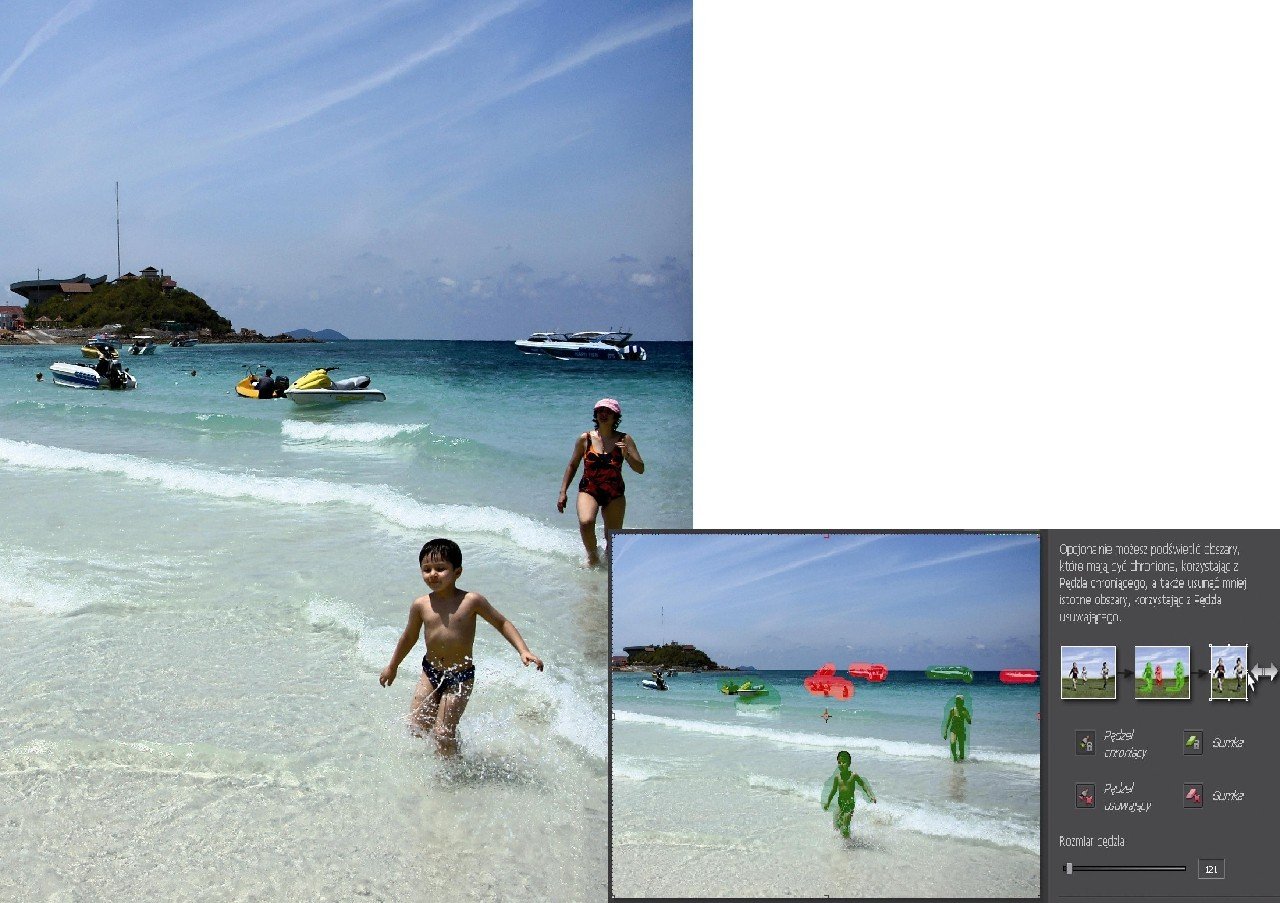Sprytna zmiana formatu
Sztuczna inteligencja
Gdybyśmy zaczęli zwężać lub rozszerzać fotografię w jakimś innym trybie, to wszystkie jej elementy stałyby się cieńsze lub grubsze. Natomiast Elements 8, dzięki specjalnym algorytmom analizującym obraz (wcześniej zastosowanym w Photoshopie CS4), domyśla się, które fragmenty zdjęcia mają znaczenie priorytetowe, a które należą do mniej istotnego, bardziej jednorodnego tła. Te pierwsze zachowują swoje pierwotne proporcje pomimo tego, że samo zdjęcie zostało nawet dość mocno przeskalowane!
Magia w praktyce
W zakładce Obraz wybieramy narzędzie Rekompozycja. Na krawędziach zdjęcia pojawi się 8 “uchwytów” – dzięki nim można rozszerzać lub zwężać zdjęcie w poziomie, pionie, lub równocześnie w obu płaszczyznach. Wystarczy chwycić za jeden z tych punktów i odpowiednio go przesunąć.
Sztuczka ze znikaniem
Sztucznej inteligencji można pomóc, co przydaje się zwłaszcza w sytuacji, gdy na zdjęciu znajdują się detale, które my uznajemy za nieistotne. Służy do tego narzędzie Pędzel usuwający (ikonka pędzla z różowym “iksem”). Ustawiamy wygodny dla nas rozmiar pędzla i zamazujemy nim na czerwono niepotrzebne detale, które w czasie skalowania znikną w pierwszej kolejności. Jest też Pędzel chroniący, którym można zaznaczyć (na zielono) szczególnie ważne fragmenty.
Porada:
Jeśli chcesz przeskalować zdjęcie do określonych proporcji, np. aby wykonać odbitkę 10×15 cm, w rozwijanym menu Predefiniowane wybierz właściwe ustawienie. Niestety nawet w polskiej edycji programu długości boków podawane są w calach, więc trzeba je pomnożyć przez 2,54.
Łatwe HDR-y
Najnowsza wersja Photoshop Elements umożliwia składanie HDR-ów. Dzięki tej technice można uzyskać obrazy o powiększonej rozpiętości tonalnej, które wyglądają bardzo efektownie. Da się też wykonać nieźle wyglądające zdjęcia z sytuacji, które z powodu olbrzymich kontrastów wydają się beznadziejne – np. w czasie fotografowania pod słońce.
Magiczne nakładanie
Jeśli dysponujemy co najmniej dwoma kadrami różniącymi się tylko poziomem naświetlenia, wystarczy otworzyć je w programie i zaznaczyć. Następnie w zakładce Plik > Nowy wybieramy polecenie Photomerge – ekspozycja. Po kilku sekundach otrzymujemy gotowy obraz HDR złożony w trybie automatycznym. Warto zaznaczyć opcję Mieszanie inteligentne – dzięki niej będziemy mogli skorygować poziom podświetlenia szczegółów, cieni oraz nasycenie kolorystyczne.
Ręczna robota
Jeśli efekt pracy automatyki nas nie zadowala, możemy spróbować ręcznie złożyć obraz HDR – wystarczy kliknąć na umieszczoną po prawej stronie zakładkę Ręcznie. Najpierw wybieramy zdjęcie, które stanowić będzie tło, a następnie dobieramy kolejne zdjęcia i zaznaczamy na nich interesujące nas fragmenty. Każde zdjęcie otoczone jest ramką w innym kolorze, który równocześnie wykorzystywany jest do zaznaczania fragmentów.
Automatyczna ocena zdjęć
Największą zmorą cyfrowej fotografii nie jest wykonywanie zdjęć, lecz ich późniejsza selekcja. Photoshop Elements 8 mocno się stara, by ułatwić nam to zadanie, dzięki funkcji Automatycznej analizy zdjęć, dostępnej w sekcji Organizer.
Software’owy sędzia
Każde elektroniczne czary mają swoje granice, dlatego najnowszy Elements nie jest oczywiście w stanie rozpoznać w trakcie analizy, że na zdjęciu widnieje ciotka Frania na rogu Piotrkowskiej w Łodzi. Ale i tak liczba informacji, które program automatycznie wydobywa z analizowanych zdjęć, jest imponująca. Przede wszystkim oceniona zostaje ostrość zdjęć, ich kontrast i poprawność naświetlenia, co pozwala później błyskawicznie pozbyć się fotografii, które mają pod tym względem jakieś wady. To jednak tylko początek. Elements oddzieli też zdjęcia, na których są grupy ludzi od tych, gdzie występują dwie osoby, jedna lub po prostu nie ma na nich nikogo przypominającego człowieka. Rozpozna także obecność wielu obiektów, użycie dłuższej ogniskowej, ruch w kadrze… Oczywiście wszystkie te informacje mogą później posłużyć do wyświetlania określonych grup zdjęć spełniających dane kryterium, co bardzo przyspiesza proces selekcji.
Cierpliwości
Aby włączyć Automatyczną analizę, należy zaznaczyć jedno lub kilka zdjęć, a następnie z menu kontekstowego wybrać polecenie Uruchom automatyczną analizę. Jeśli wybraliśmy jedno zdjęcie, przyjdzie nam poczekać około minuty, jeśli jednak zaznaczyliśmy kilkadziesiąt fotografii, najlepiej iść w tym momencie na kawę lub solidny obiad. Nawet na szybkim komputerze trwa to długo, więc dobrym rozwiązaniem jest na przykład pozostawienie włączonego komputera na noc.
Przetwarzanie zdjęć hurtem
Co zrobić, gdy chcemy dokonać kilku podstawowych czynności na wielu zdjęciach równocześnie? Nic prostszego, wystarczy skorzystać z polecenia Przetwarzaj wiele plików, dostępnego w zakładce Plik.
Każde okienko jest ważne
Tablica, która pojawi się po wybraniu polecenia, wygląda na dość skomplikowaną. Tak naprawdę to konglomerat składający się z sześciu scalonych ze sobą modułów i warto – przynajmniej za pierwszym razem – dokładnie przyjrzeć się każdemu z nich. Określimy tam m.in. adres folderu docelowego (oryginalne pliki pozostaną nienaruszone), schemat nazw nowych plików, zmienimy rozdzielczość i rozmiar zdjęć, a nawet możemy przekonwertować pliki na jeden z 14 dostępnych formatów. Do tego dojść może jeszcze szybka, w pełni automatyczna korekta (naświetlenie, kontrast, kolor, ostrość) oraz nałożenie znaku wodnego.
Porada:
Jeśli chcesz uniknąć dublowania się na dysku twardym plików o tej samej zawartości, możesz użyć Przetwarzania wielu plików już podczas importowania zdjęć na komputer z aparatu, skanera lub karty pamięci. Oczywiście nie należy wtedy np. od razu nakładać znaku wodnego.
Domyślny pędzelek
Atutem Photoshop Elements 8 jest odziedziczone po poprzedniej edycji programu, lecz jeszcze bardziej rozwinięte narzędzie o nazwie Pędzel inteligentny. Po jego włączeniu możemy wybrać jeden z 67 pogrupowanych tematycznie efektów.
I znowu magia
Zaletą Pędzla inteligentnego jest to, że… jest inteligentny. W praktyce oznacza to bowiem błyskawiczne zaznaczanie właśnie tego i tylko tego, co trzeba – zębów, ust, nieba, bez mozolnego korzystania z tradycyjnych narzędzi do zaznaczania fragmentów zdjęć. Wygląda to tak, jakby pędzel rzeczywiście domyślał się, co chcemy w danym momencie zaznaczyć. Oczywiście można go w razie czego skorygować – wystarczy kliknąć na ikonkę pędzla z czerwonym minusem i odznaczyć niepotrzebne fragmenty.
Efektowne efekty
Program sam podpowiada, które rodzaje pędzli są najbardziej praktyczne – wystarczy wybrać w rozwijanej liście sortowanie o nazwie Uniwersalny. Znajdziemy tam m.in. dwa narzędzia do poprawiania zdjęć krajobrazowych: Błękitne niebo i Zielonawy. Ten pierwszy służy do pogłębiania “niebieskości” nieba (ale można go też użyć do poprawienia wyglądu wody, jak na naszym przykładzie), a drugim pomalujemy trawę na zielono. Osoby edytujące zdjęcia portretowe powinny za to zwrócić uwagę na narzędzia Perłowa biel (np. do wybielania zębów) i Pomadka (do malowania ust). Oczywiście te cztery przykłady nie zamykają listy opcji, z których warto korzystać.
Porada:
Możesz użyć kilku Pędzli inteligentnych równocześnie – program potraktuje je jako kolejne warstwy. Warto więc korzystać z opcji, jakie daje praca na warstwach – regulować poziom krycia i zmieniać sposób ich mieszania.
Szybkie znajdowanie osób
Opcją znacząco usprawniającą proces selekcji wykonanych zdjęć jest funkcja szybkiego znajdowania i tagowania konkretnych osób, dostępna w sekcji Organizera. Elements nie tylko zauważa obecność twarzy w kadrze (choć czasem zdarzają mu się zabawne pomyłki), ale również dość trafnie rozpoznaje na zdjęciach konkretne osoby. Na dodatek im więcej zdjęć zostanie otagowanych imionami konkretnych ludzi, tym precyzyjniej rozpoznaje te osoby na kolejnych fotografiach.
Photoshopie, OTO ZOSIA
Po zaznaczeniu zdjęć, w zakładce Znajdź wybieramy polecenie Znajdź osoby w celu dodania znaczników (Ctrl+Shift+P). Program automatycznie zaznacza wtedy fragmenty zdjęć, na których znajdują się twarze. Na tym etapie możemy na paru zdjęciach nazwać wybrane przez nas osoby. Spowoduje to automatyczne pojawienie się miniaturek ich zdjęć w spisie znaczników (tagów). Później program sam coraz trafniej domyśla się, kto występuje na analizowanych fotografiach.
Efektowne prezentacje
Zdjęcia to wspaniałe pamiątki z niezwykłych miejsc albo wydarzeń, ale ich wykonanie to dopiero początek. Później warto je jeszcze “dokończyć” w programie graficznym, natomiast finałowym etapem całego procesu jest oczywiście prezentacja. Niezależnie od tego, czy będziemy chcieli wrzucić fotografie do galerii internetowej lub na serwer FTP, dołączyć do maila, przygotować pokaz slajdów czy stworzyć niezwykłą płytę CD/DVD – Photoshop Elements 8 niezwykle to ułatwia.
Precz z nudą
Nie bez powodu jedna z trzech głównych zakładek tego programu nosi nazwę Udostępnij – znajdziemy tam niemal wszystkie sposoby prezentacji zdjęć, jakie można osiągnąć przy pomocy komputera, Internetu, a czasem nawet zwykłego telewizora i odtwarzacza DVD. Na przykład jeśli chcemy wysłać kilka zdjęć jako załączniki maila, wystarczy je wybrać, określić na rozwijanym menu docelowy rozmiar i wpisać treść wiadomości. Program sam zatroszczy się o resztę – domyślny klient poczty zostanie uruchomiony pod sam koniec procesu, kiedy pozostanie nam już tylko kliknąć Wyślij. Jednak jedną z największych zalet tego modułu jest co innego – interaktywne, niezwykłe szablony, które potrafią zaskoczyć oglądającego równie mocno, co samo zdjęcie. Co ciekawe, przygotowując na przykład prezentację na płytę CD/DVD, możemy w niej umieszczać nie tylko zdjęcia, ale również filmy (tylko w formacie.flv).
Porada:
Zwróć uwagę, że Elements 8 umożliwia aż trzy sposoby wysyłania zdjęć mailem – poprzez polecenia Załączniki poczty ze zdjęciami, Wiadomości ze zdjęciami oraz Pokaz slajdów PDF. Każda ma wady i zalety – różnią się szybkością przygotowania oraz późniejszym sposobem prezentacji wysłanych zdjęć.
Niezwykłe kreacje
Miejscem, w którym Elements 8 przewyższa profesjonalnego Photoshopa, jest moduł o nazwie Utwórz. Służy głównie do tworzenia efektownych wydruków, czy to w formie pojedynczych zdjęć, czy też kolaży, pocztówek albo fotoksiążek. Ale to nie wszystko – przygotujemy w nim również pokaz slajdów albo płytę VCD z aktywnym menu i profesjonalną kopertą na pudełko.
Granicą jest tylko pomysłowość
W czasie przygotowywania wydruku wybrać można wszystko – tło, rozmieszczenie i wielkość fotografii albo ramki jakimi będą otoczone. Za każdym razem do wyboru jest mnóstwo opcji, przy czym zazwyczaj są one całkiem niebanalne. Do tego dodać należy sporą liczbę niezwykłych czcionek czy możliwość dodawania różnorodnych ozdobników.
Porada:
Dobrym sposobem przygotowania bardziej oryginalnego projektu jest stworzenie od zera własnego układu zdjęć na stronie. W tym celu najlepiej wykorzystać dwa elementy wyboru zawartości o nazwie Ramki oraz Tło.
Photoshop Elements 8
Kiedy przyzwyczaimy się już do paru nowych “fajerwerków”, okaże się, że za nimi kryje się program tylko nieznacznie zmieniony w stosunku do poprzedniej wersji. Przybyło bajerów, za to nadal nie można korygować zdjęcia za pomocą tzw. Krzywych, dodawać masek do warstw albo posługiwać się mikserem kanałów. Szkoda, bo w przeciwieństwie do choćby nie wiem jak inteligentnego pędzla, który sam wybieli, wyczyści, podkoloruje i wygładzi, są to narzędzia, które przydałyby się w czasie edycji większości zdjęć. Również działanie innych funkcji, np. stempla, jest okrojone.
Zważywszy na ogromną różnicę między cenami Photoshopa CS4 a najnowszą wersją Elements, może to być oczywiście zrozumiałe – musi być coś, co przekona profesjonalnych garfików do kupowania pełnego Photoshopa. Mniej zrozumiałe jest jednak to, że najnowsza edycja Elements (również w polskiej wersji językowej) działa nie do końca stabilnie i mocno obciąża komputer.
Polska edycja Photoshop Elements 8 kosztuje ok. 340 zł, a w komplecie z Premiere Elements – ok. 540 zł.
+ Mnóstwo przydatnych funkcji, przyjazny interfejs, prosta obsługa
– Brak kilku ważnych narzędzi, trochę niestabilny, niedokładne spolszczenie
Sztuczka Eksperta: Jak korzystać z krzywych w Photoshop Elements 8
Edycja zdjęć z pomocą tzw. krzywych to na tyle przydatna funkcja, że warto spróbować wyposażyć w nią naszego Photoshopa Elements. Rozwiązanie jest dość proste – wystarczy ściągnąć darmową wtyczkę SmartCurve ze strony http://free.pages.at/easyfilter/curves.html.
Po zapisaniu archiwum ZIP na komputerze rozpakowujemy je, a powstały folder SmartCurve umieszczamy podfolderze programu (domyślnie C:Program FilesAdobePhotoshop Elements 8.0Plug-Ins). Teraz wystarczy ponownie uruchomić Elements, by w zakładce filtry znalazło się również to przydatne narzędzie. Niestety dostępne jest tylko w języku angielskim, ale jego obsługa jest na tyle prosta, że nie sprawi to trudności nawet osobom, które znają w tym języku tylko jedno słowo: OK.